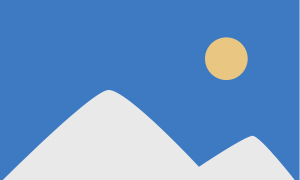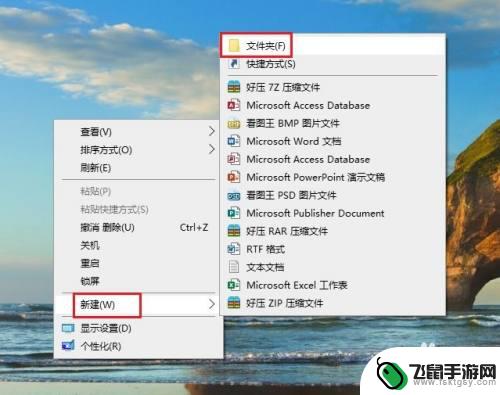手机打字如何上传到电脑 怎样在电脑上使用手机进行键盘输入
在现代社会中手机已经成为我们生活中必不可少的工具之一,而随着科技的不断发展,手机不仅仅是用来打电话、发短信的工具,更是成为了我们随时随地进行各种操作的利器。有时候我们却面临一个问题,那就是如何将手机上打字的内容上传到电脑上,或者如何在电脑上使用手机进行键盘输入。这不仅能够提高我们的工作效率,还能够方便我们进行各种操作。有幸现在有一些方法可以帮助我们实现这一目标。接下来我将为大家详细介绍一些手机打字上传电脑和电脑上使用手机进行键盘输入的方法。
怎样在电脑上使用手机进行键盘输入
具体方法:
1.大家首先在电脑上鼠标右键搜狗输入法悬浮窗或者任务栏中的搜狗输入法中/英切换图标
7搜狗输入法显示已禁用输入法怎么解决
1搜狗输入法中英切换图标不见了恢复方法
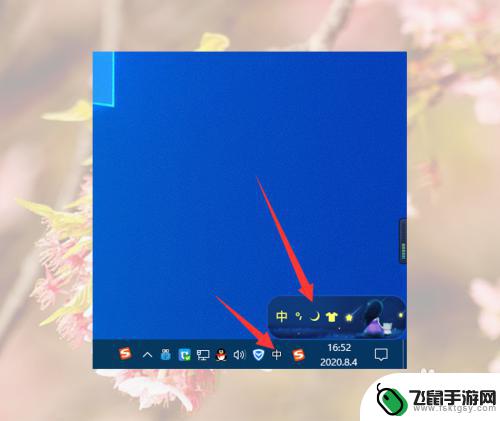
2.然后在搜狗输入法右键菜单中点击工具箱
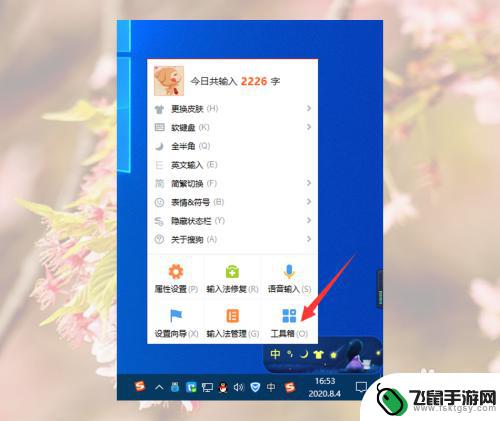
3.然后我们在搜狗工具箱窗口找到跨屏输入并点击
1搜狗输入法跨屏输入怎么添加到在电脑桌面上
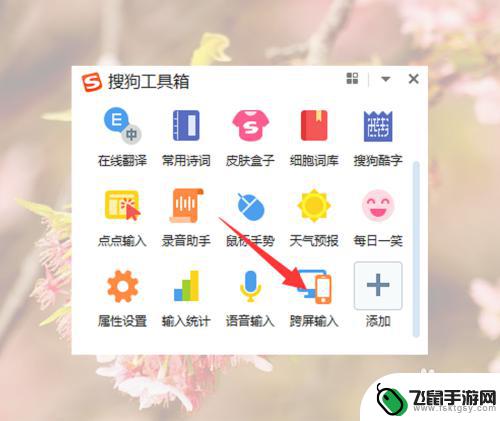
4.点击跨屏输入后,电脑上面就是出现跨屏输入二维码
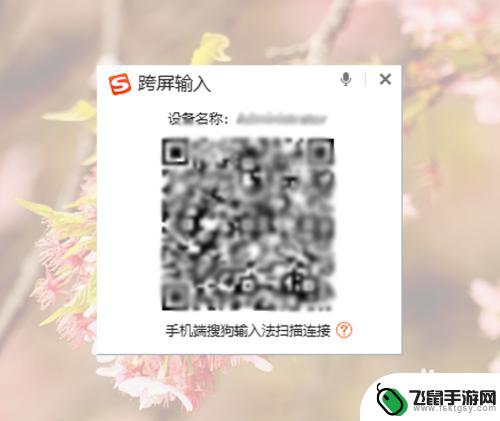
5.然后我们在手机上随便打开一个可以输入的APP,比如百度APP。再在点击输入框
注意:前提是大家手机默认输入法搜狗输入法。
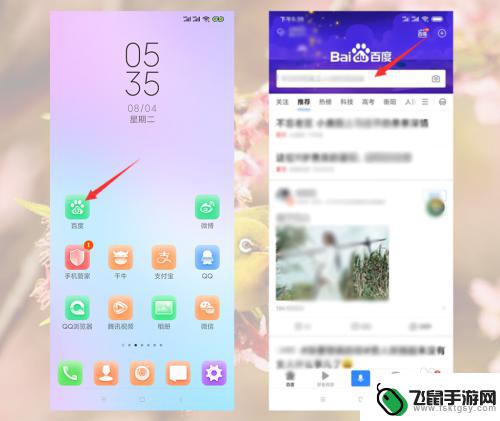
6.手机上出现键盘后,点击键盘上面的键盘图标
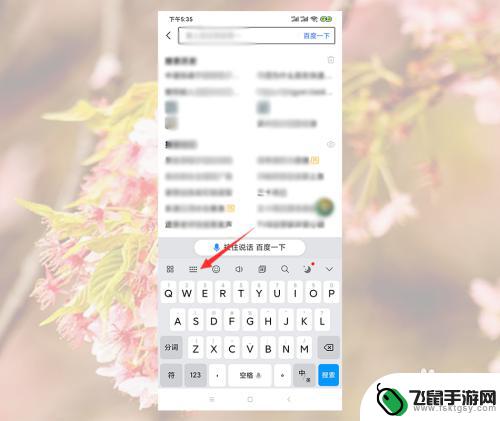
7.然后在键盘栏中点击跨屏输入
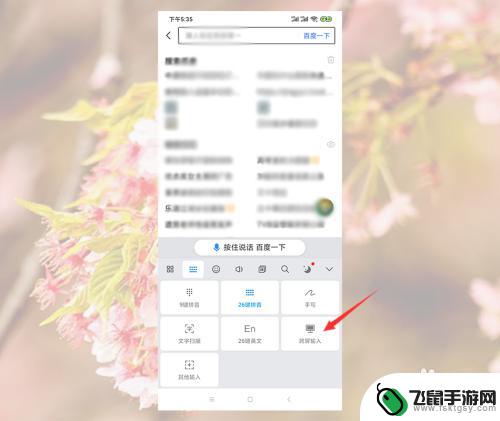
8.然后我们在连接电脑界面点击扫一扫图标
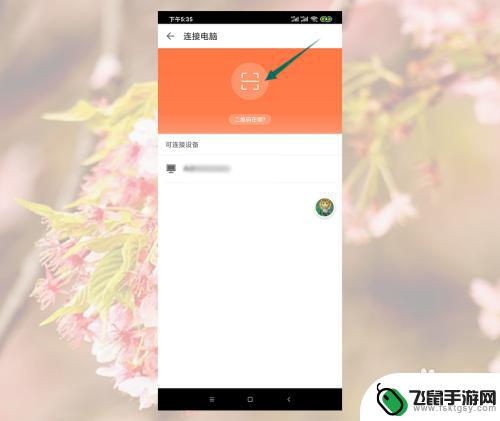
9.然后对准电脑上面的二维码扫码连接

10.连接成功后,大家可以点击语音输入中语音图标语音输入。也可以点击文字扫码中的拍照图标去拍照输入

以上就是手机打字如何上传到电脑的全部内容,如果还有不清楚的用户可以参考以上步骤进行操作,希望对大家有所帮助。